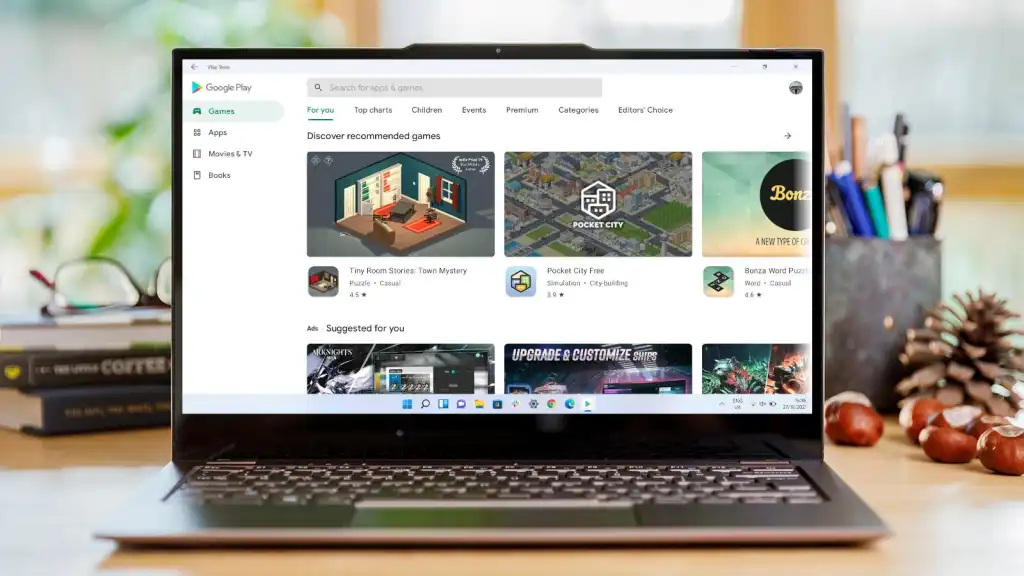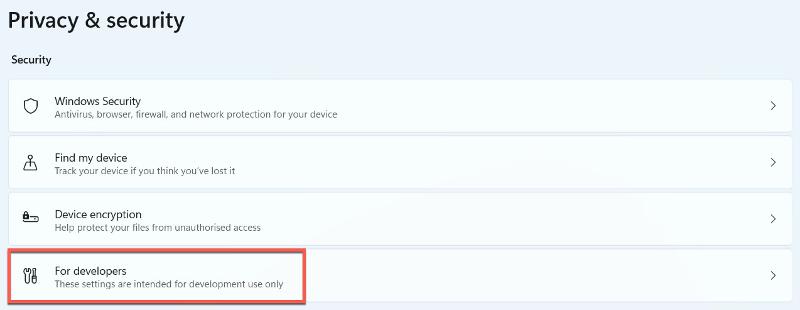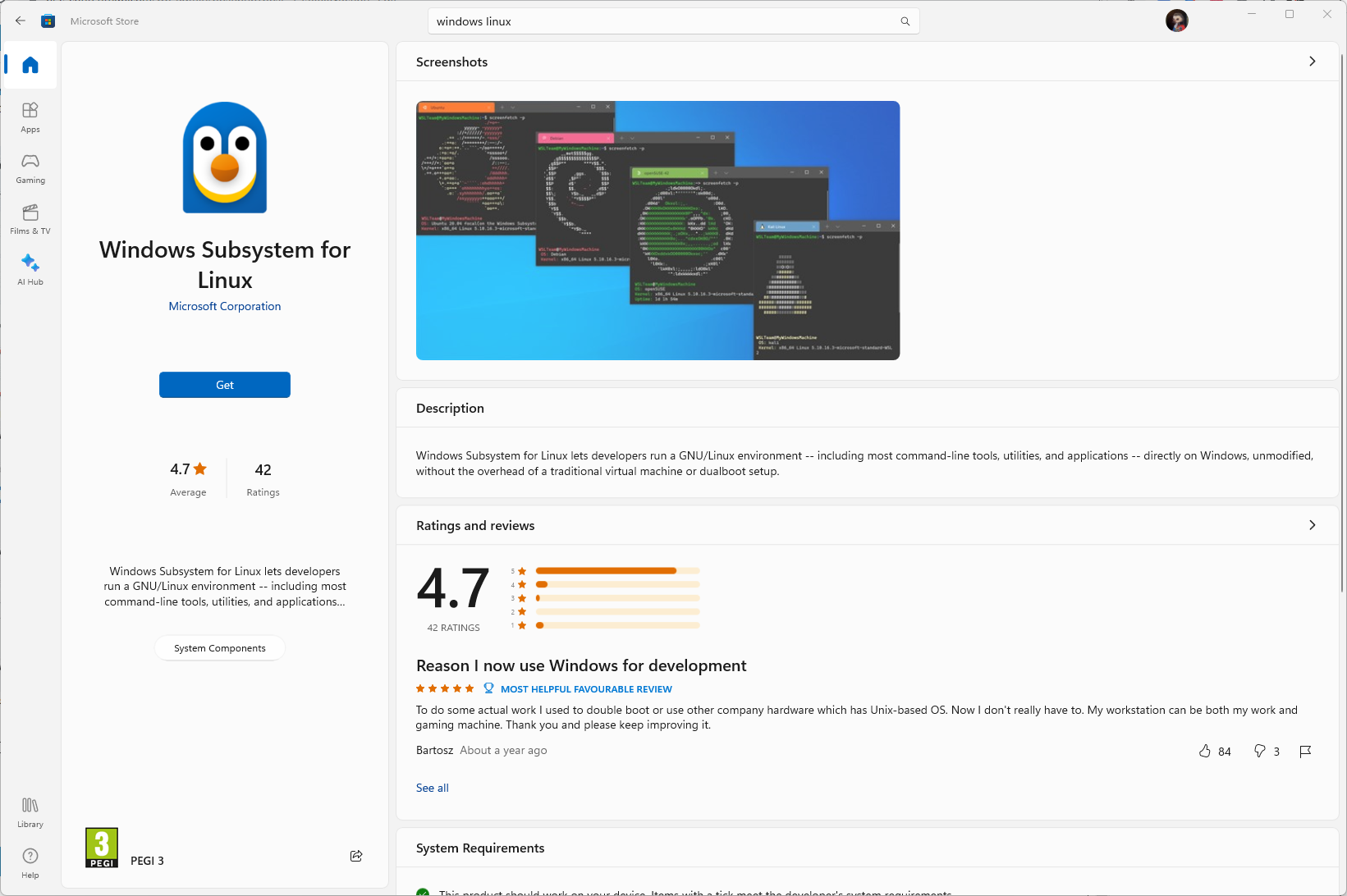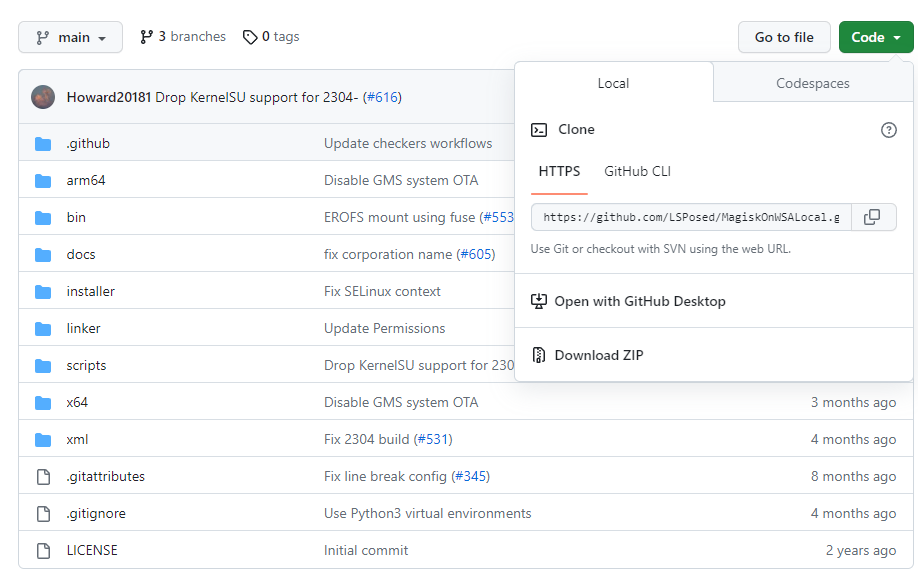په وینډوز 11 کې د ګوګل پلی پلورنځي ترلاسه کولو څرنګوالی:
د وینډوز 11 یو له مهمو ځانګړتیاو څخه د Android ایپس چلولو وړتیا ده. دا دمخه یوازې د دریمې ډلې سافټویر په کارولو سره ممکنه وه ، او تاسو دمخه د خپل وینډوز ډیسټاپ کې د ګرځنده ایپسونو بشپړ مدغم کولو توان نه درلود.
په هرصورت، دوه لوی احتیاطونه شتون لري چې تاسو یې باید خبر وي. په وینډوز 11 کې د Android ایپسونو ته اړتیا لري SSD ډرایو او لږترلږه 8GB رام که څه هم زاړه هارډ ډرایو او 4GB RAM د وینډوز 11 سره مطابقت لري. مایکروسافټ حتی د غوره تجربې لپاره 16GB وړاندیز کوي، کوم چې ډیری وسایل نلري.
مګر حتی که ستاسو وسیله د Android ایپسونو په اسانۍ سره د چلولو وړ وي ، تاسو ممکن لاهم د تجربې څخه ډوب شئ. دا ځکه چې دا د ایمیزون اپسټور کاروي، کوم چې د ګوګل پلی پلورنځي کې موجود ایپسونو یوازې یوه کوچنۍ برخه وړاندې کوي. مګر که تاسو دواړه ولرئ؟
د کار کولو معنی دا ده چې دا تخنیکي پلوه ممکنه ده، مګر دا پدې معنی نه ده چې تاسو باید مخکې لاړ شئ او هڅه وکړئ. دلته اوسنی حالت دی.
ایا تاسو باید په وینډوز 11 کې د ګوګل پلی سټور نصب کړئ؟
مخکې لدې چې موږ د ګوګل پلی پلورنځي نصبولو احتمالي میتود تشریح کړو ، د احتیاط یوه کلمه. دلته بیان شوی پروسه بدلون ته دوام ورکوي او ستاسو د کمپیوټر حساس فایلونو ته لاسرسي ته اړتیا لري. دا ممکن د دې لامل شي چې دا په سمه توګه کار ودروي، یا په بشپړ ډول د کارونې وړ نه شي.
سربیره پردې ، یو له پخوانیو میتودونو څخه د مالویر څخه ډک و ، نو تاسو باید په پام کې ونیسئ چې دا په بشپړ ډول غیر رسمي دی او ممکن د دې سره ډیری امنیتي خطرونه راوړي.
سربیره پردې ، لاندې تشریح شوي میتود نشي تایید کیدی ، ځکه چې دا په ازمول شوي دواړه وسیلو کې کار کولو څخه انکار کړی. تر دې هم بدتر، دا تقریبا په لومړي سر کې ودرېد، کمپیوټر یې بیا پیل کړ او بیا یې له چالانولو ډډه وکړه. کمپیوټر اړتیا لري د پخوانی سیسټم عکس بیرته راولي، ځکه چې د سیسټم 32 فولډر کې یو څه مات شوی.
په هرصورت، موږ به پروسه په عمومي ډول تشریح کړو او تاسو ته به یو ډیر جامع توضیح درکړو. په هرصورت، دا باید وویل شي، د لیکلو په وخت کې، موږ په کلکه سپارښتنه کوو چې تاسو دې مسلې ته ادامه مه ورکوئ. که تاسو واقعیا غواړئ په خپل کمپیوټر کې د Android اپلیکیشن وکاروئ ، هڅه وکړئ دا ځانګړي اپلیکیشن سایډلوډ کړئ یا یوازې د ایمیزون اپسټور وکاروئ.
په وینډوز 11 کې د ګوګل پلی سټور نصبولو څرنګوالی
د دوام دمخه، دا باید په یاد ولرئ چې دا پروسه یوازې د x86، 64-bit، یا ARM پر بنسټ وسیلو سره کار کوي. دا به کار ونکړي که تاسو د 32-bit وسیله کاروئ - تنظیماتو ته لاړشئ> سیسټم> په اړه او د سیسټم ډول غوره کړئ که تاسو ډاډه نه یاست.
تاسو به هم اړتیا ولرئ ډاډ ترلاسه کړئ چې مجازی کول فعال شوي. د کنټرول پینل ته لاړ شئ> پروګرامونه> د وینډوز ځانګړتیاوې فعال یا بند کړئ. ډاډ ترلاسه کړئ چې د "مجازی ماشین پلیټ فارم" او "وینډوز هایپروایزر پلیټ فارم" تر څنګ بکسونه چیک شوي ، او بیا د تایید لپاره OK کلیک وکړئ. دا به یو څه وخت ونیسي چې اړین فایلونه ومومئ، او بیا به تاسو اړتیا لرئ چې خپل وسیله بیا پیل کړئ.
که تاسو دمخه د Android (WSA) لپاره د وینډوز سب سیسټم نصب کړی وي ، نو تاسو به یې غیر نصبولو ته اړتیا ولرئ. ترتیبات> ایپس> ایپس او ځانګړتیاوې خلاص کړئ او ومومئ. که هیڅ شی نه ښکاري، دا نصب شوی نه دی. یوځل چې تاسو دا ټول ترسره کړل، تاسو چمتو یاست چې پرمخ لاړ شئ:
- ترتیبات> محرمیت او امنیت> د پراختیا کونکو لپاره لاړشئ
- د پراختیا کونکي حالت لاندې ، د دې د فعالولو لپاره ټګل ټایپ کړئ ، بیا د تایید لپاره هو ټایپ کړئ
- اوس د لینکس لپاره د وینډوز فرعي سیسټم ډاونلوډ کولو وخت دی. د دې کولو لپاره ، تاسو اړتیا لرئ د مایکروسافټ سټور خلاص کړئ او د لینکس لپاره د وینډوز فرعي سیسټم لټون وکړئ. یوځل چې تاسو یې ومومئ ، په نصب کلیک وکړئ او اجازه ورکړئ ډاونلوډ یې کړئ.
- یوځل چې تاسو سرته ورسیږئ ، تاسو کولی شئ د مایکروسافټ سټور کې اوږد پاتې شئ. دا ستاسو د لینکس ډیسټرو ډاونلوډ کولو وخت دی. د دې ټیوټوریل لپاره ، موږ به د اوبنټو وړاندیز وکړو - کوم چې شاید خورا مشهور او پیژندل شوی نسخه وي. په مایکروسافټ پلورنځي کې ، د اوبنټو لټون وکړئ او لومړۍ پایله ډاونلوډ کړئ.
- یوځل نصب شو ، په خپل لټون بار کې اوبنټو ټایپ کړئ. ښي کلیک وکړئ او "د مدیر په توګه چلول" غوره کړئ.
- په اوبنټو ټرمینل کې چې څرګندیږي خپل کارن نوم او پټنوم جوړ کړئ. یوځل چې ترسره شي ، د ترمینل کړکۍ خلاص پریږدئ.
- په GitHub کې د MagiskOnWSALocal پاڼې ته لاړ شئ
- په ښي خوا کې د کوډ اختیار باندې کلیک وکړئ او URL د HTTPS ساحه کې کاپي کړئ
- د اوبنټو ټرمینل خلاص کړئ او لاندې کمانډ د هغه لینک سره ټایپ کړئ چې تاسو یې کاپي کړی:
git clone https://github.com/LSPosed/MagiskOnWSALocal.git - enter فشار ورکړئ
- اوس لاندې کمانډونه ټایپ کړئ:
cd MagiskOnWSALocal
cd scripts - تاسو به اوس د GitHub څخه سکریپټ چل کړئ. د دې کولو لپاره، په ساده ډول دا کمانډ پرمخ وړئ:
./run,sh - دا به میګیسک، د ګوګل پلی سټور، او د وینډوز فرعي سیسټم د Android لپاره ډاونلوډ کړي. تاسو به پوه شئ چې پروسه بشپړه شوې کله چې انسټالر خلاص شي
- د MagiskOnWSA انسټالر په پیژندنه کې، ښه غوره کړئ.
- تاسو احتمال لرئ د x64 CPU کاروئ، نو د x64 اختیار غوره کړئ. که ستاسو کمپیوټر د ARM پروسیسر ولري، نو پرځای یې Arm64 انتخاب غوره کړئ.
- کله چې د WSA د صادرولو غوښتنه وشوه، پرچون مستحکم غوره کړئ
- کله چې د WSA روټ لاسرسي ترسره کولو ته وهڅول شي، NO غوره کړئ
- په راتلونکی ډیالوګ بکس کې چې تاسو څخه د GApps نصبولو غوښتنه کوي، YES کلیک وکړئ او لاندې MindTheGApps اختیار غوره کړئ
- انسټالر به اوس له تاسو څخه پوښتنه وکړي چې ایا تاسو غواړئ د ایمیزون اپسټور وساتئ یا نه. هو یا نه کلیک وکړئ، ستاسو د غوره توب پورې اړه لري
- په "ایا تاسو غواړئ چې محصول کمپریس کړئ؟" ډیالوګ، نه وټاکئ
- اوس، میګیسک به د Android لپاره د وینډوز فرعي سیسټم رامینځته کړي. د پروسې بشپړیدو ته انتظار وکړئ. یوځل چې تاسو یې ډاونلوډ کړئ ، تاسو به یې نصبولو ته اړتیا ولرئ
- د فایل اکسپلورر ته لاړ شئ او د لینکس اوبنټو فولډر باندې کلیک وکړئ
- هغه فولډر ته لاړ شئ چیرې چې MagiskOnWSA نصب شوی
- خپل د WSA فولډر خلاص کړئ. دا به د WSA_ سره پیل شي او له هغې وروسته ځینې شمیرې، د دې په اړه معلومات تعقیب کړي چې ایا تاسو ایمیزون لرې کړی او کوم GApps چې تاسو غوره کړي. د مثال په ډول: WSA_2302.40000.9.0_x64_Release-Nightly-MindTheGapps-13.0-RemovedAmazon
- له دې فولډر څخه ټول فایلونه او فولډرې کاپي کړئ. بیا خپل C:\ ډرایو ته لاړ شئ او د WSA په نوم فولډر جوړ کړئ. کاپي شوي فایلونه هلته پیسټ کړئ
- د لټون بار کې، cmd ټایپ کړئ، او د مدیر په توګه د کمانډ پرامپټ چل کړئ.
- د کمانډ پرامپټ کې، دا کوډ ولیکئ:
cd C:\WSA - د بسته بندي نصبولو لپاره لاندې کمانډ تعقیب کړئ:
PowerShell.exe -ExecutionPolicy Bypass -File .\Install.ps1 - اوس به WSA نصب شي. د انسټالر بشپړولو ته انتظار وکړئ او د پاور شیل غلطیو له پامه غورځول
- اوس دا وخت دی چې د Android لپاره د وینډوز فرعي سیسټم کې د پراختیا کونکي حالت فعال کړئ. د لټون بار کې ، د Android لپاره د وینډوز سب سیسټم ټایپ کړئ او غوښتنلیک خلاص کړئ
- په ښي خوا کې د پراختیا کونکي ټب خلاص کړئ ، بیا د پراختیا کونکي حالت سویچ ته ټګل کړئ آن
- تاسو تقریبا هلته یاست. همدا اوس د Play Store ایپ خلاص کړئ او د خپل حساب سره لاسلیک وکړئ. له هغې وروسته، تاسو ټول بشپړ شوي - پروسه بشپړه شوې او ستاسو د ګوګل پلی پلورنځي باید په بشپړ ډول فعال وي